Niezwykła głębia

Utwórz nową warstwę i ponownie wypełnij ją szarym kolorem – jak w kroku 2 poprzedniego warsztatu. Zmień też tryb warstwy na Miękkie światło i powiększ obszar roboczy do 400 proc., aby wygodnie pracować nad udoskonaleniem detali.

Z przybornika wybierz pędzel i ustaw kolor biały jako pierwszoplanowy. Na tym etapie bardzo ważna jest precyzja. Starannie zamaluj każdy ząb z osobna, tak by nie znikły krawędzie między nimi. Różnica przed pierwowzorem a modyfikacją wyglądała tak:


Teraz popraw oczy postaci na zdjęciu. Rozjaśnij białka, przyciemnij źrenice oraz kontury wokół oczu. Możesz też wzmocnić linię rzęs i brwi, przyciemniając odpowiednie fragmenty fotografii. Efekt wyglądał tak:


Dzięki temu zabiegowi oczy modelki stały się pełniejsze i bardziej uwydatnione, podobnie jak biały uśmiech, który przykuwa uwagę. Na koniec możesz dodać efekt winietowania. W tym celu utwórz nową warstwę z przezroczystością,z przybornika wybierz Gradient. W zakładce Opcje narzędzia kliknij kwadracik i z rozwiniętej listy wybierz piątą pozycję Kolor pierwszoplanowy.
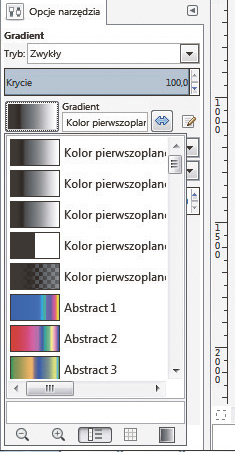

W obszarze roboczym namaluj gradient od każdej krawędzi w kierunku środka, aby uzyskać efekt winiety. Zmień tryb warstwy na Pokrywanie i ustaw krycie o wartości 50. Oto rezultat:








